Instalar y configurar OpenVPN (Ubuntu)
Utilice la función «Imprimir» al final de la página para crear un PDF.
Servidor Cloud, Servidor Dedicado y Servidor a precio especial que se gestionan en Cloud Panel
Para utilizar una VPN deberás instalar y configurar el software OpenVPN en tu computadora local. En la sección Acceso en el Cloud Panel podrás descargarte un archivo .zip que contiene los archivos de configuración necesarios. Sigue estos pasos para instalar el OpenVPN:
Instalar OpenVPN
Requisitos
Tienes los derechos de administrador.
Ya creaste una VPN en el Cloud Panel del servidor deseado.
Iniciaste sesión en tu computadora local.
Para actualizar Ubuntu, introduce el siguiente comando:
[root@localhost ~]# sudo apt update
[root@localhost ~]# sudo apt-get upgradePara descargar el OpenVPN, introduce el siguiente comando:
[root@localhost ~]# apt-get install openvpn
A continuación, se mostrará el siguiente mensaje:
The following packages were automatically installed and are no longer required:
libdumbnet1 libnetplan0 python3-netifaces
Use 'apt autoremove' to remove them.
The following additional packages will be installed:
libpkcs11-helper1
Suggested packages:
easy-rsa resolvconf
The following NEW packages will be installed:
libpkcs11-helper1 openvpn
0 upgraded, 2 newly installed, 0 to remove and 3 not upgraded.
Need to get 514 kB of archives.
After this operation, 1,274 kB of additional disk space will be used.
Do you want to continue? [Y/n]Introduce la letra Y.
OpenVPN ya está instalado.
Configurar OpenVPN
Sigue estos pasos para configurar el OpenVPN:
- Inicia sesión en tu cuenta IONOS.
En la barra de menús superior, haz clic en Menú > Servidores & Cloud.
Opcional: Si dispones de varios contratos, selecciona el deseado.Ahora, se abrirá el Cloud Panel.
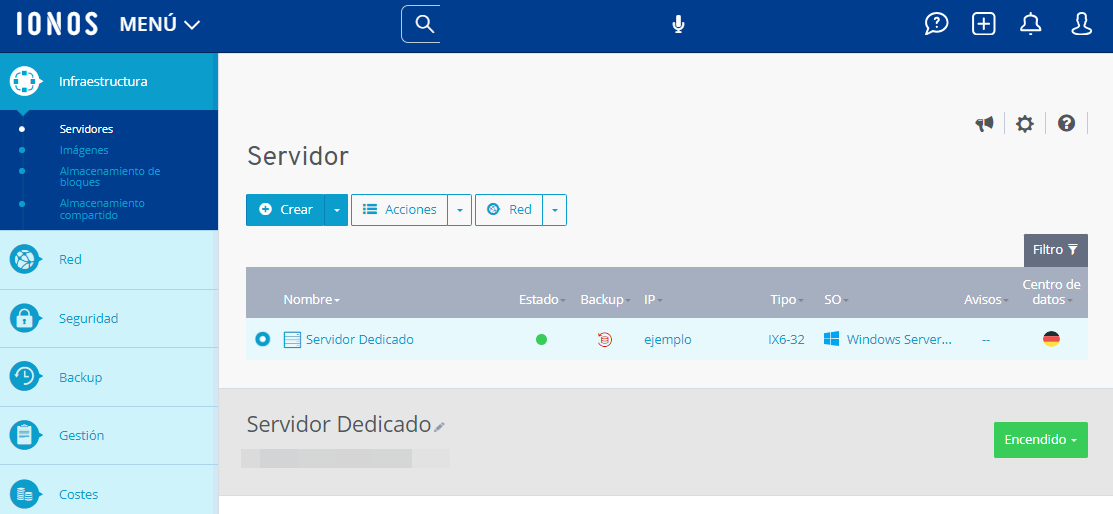
Haz clic en Red > VPN.
Activa la VPN deseada.
Para descargar los archivos de configuración, en la sección Acceso, haz clic en Descarga.
Guarda el archivo zip.
Nota
Este archivo .zip contiene los archivos de configuración.
Descomprime el archivo .zip en la carpeta deseada.
Copia el archivo de configuración de OpenVPN (por ejemplo, vpn1234B_1.ovpn) en el directorio de instalación.
Nota
Por defecto, el OpenVPN se instala en el directorio /etc/openvpn.
Para iniciar el OpenVPN, introduce el siguiente comando:
[root@localhost ~]# openvpn /etc/openvpn/<vpnID>.ovpn
Por ejemplo:
[root@localhost ~]# openvpn /etc/openvpn/vpn45BC7_1.ovpn